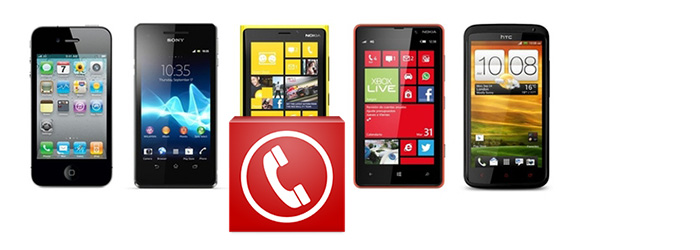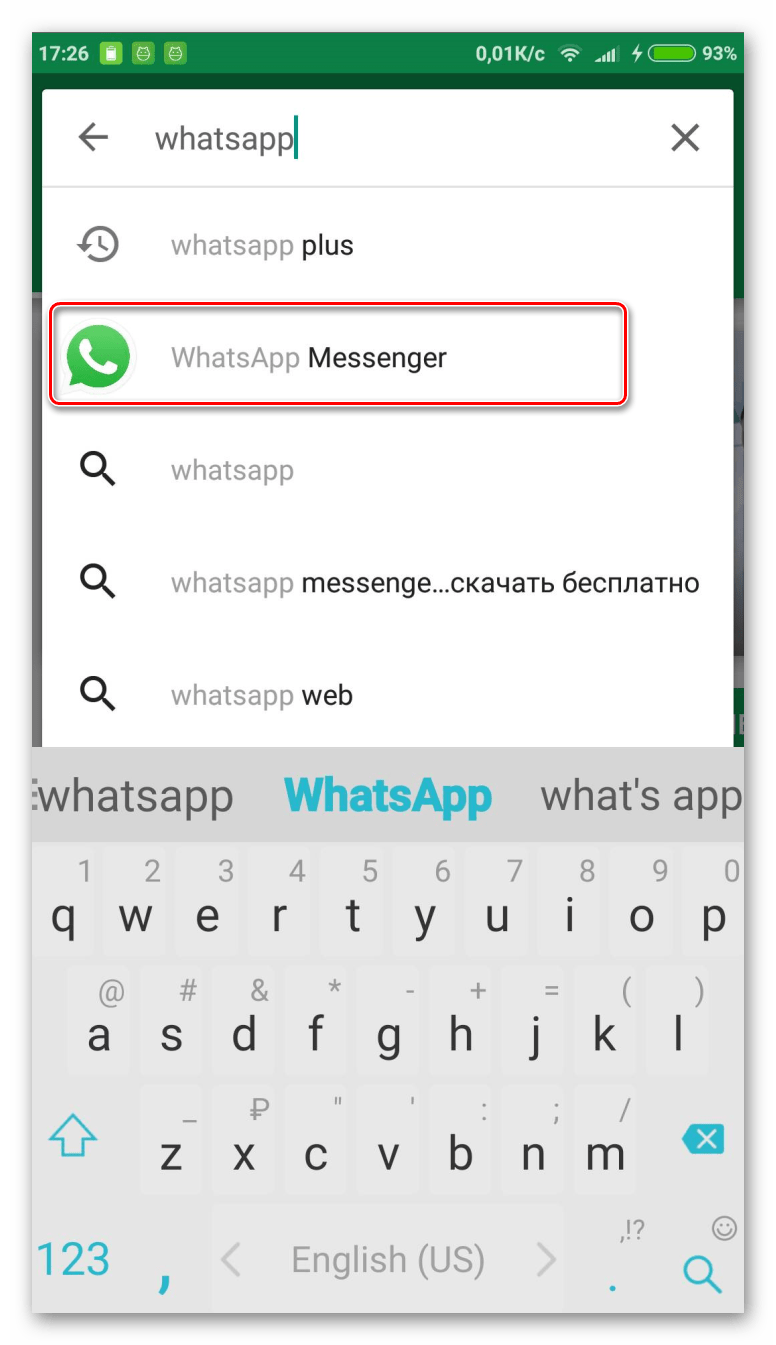Uyali telefonlarni eng qulay matn terish qurilmalari deb atash mumkin emas, shuning uchun ishlab chiqaruvchilar ushbu jarayonni soddalashtiradigan maxsus funktsiyani ixtiro qildilar. U "T9 tili" deb nomlanadi va ko'plab foydalanuvchilarga SMS va manzillarni yuborishda ko'p yordam beradi. Ba'zida dastur xato qiladi, shuning uchun t9-ni android-da qanday o'chirish kerakligi haqida savol tug'ilishi mumkin.
Telefonda t9 nima
T9 - so'zlarni avtomatik tuzatish yoki avtomatik almashtirish funktsiyasi, agar kirish paytida to'satdan xato qilgan bo'lsangiz. Shuningdek, u klaviatura va birinchi tugmachalar uchun ehtimol tanlangan so'zlar bilan telefonlar uchun tanishtirildi. Siz faqat "qachon" ni kiritishingiz kerak edi va til allaqachon "salom" ni qo'shib qo'ydi. Agar siz to'satdan to'g'ri tugmachani o'tkazib yuborsangiz, avtomatik sozlash amalga oshirildi va sizning "zdrstvstvuyte" odatiy "salom" ga aylandi.
Qwerty-layout harflariga ega zamonaviy smartfonlar paydo bo'lganidan so'ng, ushbu funktsiya o'z dolzarbligini yo'qotmadi va yozish funktsiyasini sezilarli darajada tezlashtirdi. 90% hollarda, dastur kerakli so'zlarni to'g'ri tanlaydi, ammo jarang yoki firmalar, dasturlar va hokazolar nomlarini yaxshi tushuna olmaydi. Agar foydalanuvchi xohlasa, android uchun T9 klaviaturasini o'chirib qo'yish mumkin va keyin kerak bo'lganda uni yana yoqish mumkin.
Android-da t9-ni qanday olib tashlash mumkin
Telefonlarning ushbu xususiyatining barcha ijobiy tomonlarini hisobga olgan holda, u yordam bergandan ko'ra ko'proq xalaqit beradigan holatlar mavjud. Ko'pincha, bu jargon, qisqartmalar, ataylab qilingan xatolar yoki o'yinlar, filmlar yoki kasblardan olingan maxsus atamalarga tegishli. Ishlab chiqaruvchilar bunday vaziyatni taxmin qilishdi va t9-ni android-da o'chirishning bir necha usullarini amalga oshirishdi:
- smartfon tizimining sozlamalari orqali;
- klaviatura yordamida.
Tizim sozlamalari orqali
Android-da avtomatik tuzatishni qanday o'chirib qo'yish printsipi barcha mobil qurilmalar uchun bir xil, ammo, masalan, Samsung, Lenovo va Nokia-ning bo'limlari nomlari bo'yicha bir oz farq qilishi mumkin. Analogga ko'ra, ushbu protsedura boshqa smartfonlar markalari bilan ham amalga oshirilishi mumkin. Quyida Samsung telefonidagi misol yordamida T9-ni qanday o'chirish bo'yicha ko'rsatmalar mavjud - TouchWiz:
- Sozlamalar deb nomlangan bo'limni toping.
- "Til va kirish" bandiga o'ting.
- Klaviaturangizni toping, sozlamalar belgisini bosing.
- 9-raqam ostida "Klaviatura sozlamalari" yonidagi katakchani belgilang.
Boshqa telefonlarda algoritm biroz boshqacha bo'lishi mumkin. Masalan, Explay Flesh modelida ushbu bo'lim "Avtomatik to'g'irlash" deb nomlangan bo'lib, unda "Avtomatik tuzatish" qatorini o'chirish yoki slayderni "O'chirish" holatiga o'tkazish kerak. Android-ga ega ba'zi modellarda "Til va kirish" bo'limida kerakli klaviaturani tanlaganingizda "Tuzatish variantlarini ko'rsatish" elementi paydo bo'ladi. Unga bosing, "har doim yashirish" rejimini tanlang - keyin t9 o'chadi.

Klaviatura orqali
Agar biron sababga ko'ra tizim parametrlari orqali sozlashning iloji bo'lmasa, unda avtoulov tuzatishni o'chirib qo'yish uchun boshqa imkoniyatdan foydalanishingiz mumkin. Buning uchun siz klaviaturaning ishlashiga quyidagicha o'zgartirishlar kiritishingiz kerak:
- Matn kiritish uchun mo'ljallangan va qo'llab-quvvatlanadigan har qanday yordam dasturini oching. Bu daftar, SMS, eslatma yoki ijtimoiy tarmoqdagi xabarlar bo'lishi mumkin.
- Klaviaturada bo'sh joyni 2 soniya ushlab turing. Ba'zi bir telefon modellarida kirish maydonini o'zi bosishingiz kerak.
- Yangi menyu paydo bo'ladi, "kiritish usulini tanlang." Hozirda ishlatilayotgan klaviatura variantini bosing.
- Ro'yxatdagi "Avtofikslar" yorlig'ini tanlang va oldingi usulda aytilganidek bir xil manipulyatsiyalarni bajaring.
T9-ni o'chirish uchun ushbu parametr nafaqat telefonlarda, balki Google-dan operatsion tizimni ishlatadigan planshetlarda ham ishlaydi. Bu kirish uchun uchinchi tomonning o'rnatilishi holatlariga taalluqli emas, bunday hollarda sozlamalarni to'g'ridan-to'g'ri yordam dasturining o'zida amalga oshirish kerak. Qoida tariqasida, bo'lim nomlari yuqorida tavsiflangan narsalarga juda o'xshash.
Maqolalar va hayotiy narsalar
Agar biz tez-tez xabarlar yuboradigan bo'lsak, ehtimol biz bunday funktsiyani uchratdik. Ko'p foydalanuvchilar hayron telefonda t9 nima, chunki bu nom ularga hech narsa aytmaydi. Biz ushbu kontseptsiyani aniqlashga, uning mavjudligini aniqlashga, shuningdek ushbu funktsiyaning asosiy xususiyatlari va vazifalarini ko'rib chiqishga harakat qilamiz.
Telefonda T9 funktsiyasi qanday?
SMS xabarlarni qabul qilish va yuborishni qo'llab-quvvatlaydigan deyarli barcha mobil qurilmalar ushbu funktsiyaga ega. Uning maqsadi shundan iboratki, keyingi harfni terishda SMS T9 bizga eng munosibini tanlagan so'z variantlarini aytadi. Boshqacha aytganda, ushbu funktsiya mobil qurilmada yozish uchun maxsus bashorat qiluvchi tizimdir.
"T9" nomi inglizcha "Text on 9 key" yoki "Text on 9 button" so'zlaridan kelib chiqqan. Har qanday matnni biz aynan to'qqizta telefon tugmachalari orqali kiritamiz. Ushbu funktsiya Tegic Communications tomonidan ishlab chiqilgan bo'lib, bugungi kunda u uyali aloqa uskunalarini yirik ishlab chiqaruvchilarining qurilmalarida muvaffaqiyatli ishlatilmoqda. O'rnatilgan lug'atdan foydalanib, u qaysi so'zni yozishni xohlayotganimizni bilishga harakat qiladi. Birinchi maslahatlar orasida biz eng ko'p ishlatiladigan maslahatlarni ko'ramiz.
T9 funktsiyasi terishni sezilarli darajada tezlashtirishi mumkin. Boshqa tizimdan farqli o'laroq, iTAP uzoq so'zlarni taxmin qilmaydi, faqat biz allaqachon kiritgan harflar sonini o'z ichiga oladi. Mobil qurilmaning o'zi so'zlar va iboralarni tanlash va taklif qiladi.
Shunday qilib, biz telefonda t9 nima ekanligini aniqladik. Bugungi kunda turli ishlab chiqaruvchilar ushbu xususiyatni turli yo'llar bilan chaqirishlari mumkin. Shu bilan birga, standart xususiyatlarga yangilar qo'shiladi, ammo terish tizimi T9 asosida maxsus ishlab chiqilganligi sababli, uning mohiyati o'zgarmaydi. Shuni qo'shimcha qilamizki, inglizlar ushbu funktsiyadan foydalangan holda SMS xabarlarni tezkor terish bo'yicha rekord o'rnatdi.
Android telefonida T9-ni qanday o'chirib qo'yish mumkin?
Ko'p foydalanuvchilar shikoyatlar bilan yozish qulay emasligi haqida shikoyat qiladilar. Bu, ayniqsa, to'g'ri yozadigan va odatda T9 lug'atida bo'lmagan so'zlarni yozadiganlar uchun to'g'ri keladi. Qurilmaning mavjudligi va modelidan qat'i nazar, ushbu funktsiyani Android-da qanday o'chirishni aniqlaymiz.
Ushbu platformada ishlaydigan ko'plab mobil qurilmalarda ishlab chiqaruvchining o'zi tomonidan ishlab chiqarilgan rus klaviaturasi mavjud va shuning uchun T9 qo'llab-quvvatlashidan xalos bo'lish oson emas. Google Play-ga o'ting va qidiruv maydoniga rus klaviaturasini kiriting. Biz mos variantni tanlaymiz va uni qurilmangizga o'rnatamiz.
Shundan so'ng, telefon sozlamalari orqali "Til va klaviatura" bo'limiga o'ting va ilgari ishlatilgan o'rniga o'rniga o'rnatilgan klaviaturani tanlang. Agar T9 o'chmasa, yozish maydonida biz uzoq bosamiz va kiritish usullari menyusida biz yana kerakli klaviaturani tanlaymiz. Buni SMS kirish joyida ham, eslatmalarda ham amalga oshirish mumkin.
Salom. Lahzali xabarchilarda kundalik aloqa, ijtimoiy. tarmoqlar va suhbatlar sizni katta hajmdagi matnni chop etishga majbur qilmoqda, to'g'rimi? Quyida Meise-da T9-ni qanday yoqishni aniqlaymiz. Smartfonda chop etish tezroq amalga oshirilishini hamma ham bilmaydi, shunchaki ozgina aqlli bo'lish va sozlamalarda biror narsani o'zgartirish kerak.
Bu mobil qurilmada yozishni tezlashtirishga imkon beradigan texnologiya. Uning muvaffaqiyatli amalga oshirilishining birinchi holati 1999 yilda, hozirda vafot etgan frantsuz Sagem kompaniyasining apparatida hujjatlashtirildi. Matnni tezkor kiritish zaruriyati mobil bozorning mastodonlari - g'isht o'lchamlari va soddalashtirilgan klaviatura bilan jihozlangan birinchi seriyali telefonlar paydo bo'ldi. Belgilarni belgi bilan kiritish, albatta, sodda, lekin tez yozish uchun jiddiyroq bo'lishi kerak bo'lgan narsa. Boshqacha aytganda, T9 funktsiyasi foydalanuvchi yozmoqchi bo'lgan so'zni bashorat qiladi.
Variantlarni tanlash yo'l-yo'lakay amalga oshiriladi (biz atigi 3 ta harfni kiritdik, Meizu-ning smartfoni esa ularni belgilab qo'yishda bir nechta so'zlarni taklif qiladi).

Vaqt o'tishi bilan tizim asta-sekin rivojlandi. 5.1 versiyasida, telefon allaqachon foydalanuvchi uchun "o'ylab ko'rishi" mumkin (boshqacha aytganda, so'zni davom ettirish mumkin). Rus tilida so'zlashadigan foydalanuvchilar bunday "hiyla" bilan 2004 yil boshida to'liq tanishib chiqdilar, chunki t9 uchun lug'atlarni ishlab chiqaruvchi kompaniya biron bir sababga ko'ra rus tilining versiyasidan qochadi va yirik (o'sha paytdagi) ishlab chiqaruvchilar modellarida t9 funktsiyasi har doim ham mavjud emas U rus tilidagi interfeysda to'g'ri ishladi. Bu jiddiy muammo edi.
Qiziqarli fakt: Siemens brendi seriyali x65-x75 telefonlari ilg'or xususiyatlarga ega bo'lib, bu tizim T9 lug'atini o'z-o'zidan o'rnatish imkoniyati bilan ham namoyon bo'lgan.
Keyinchalik, Motorola iTap texnologiyasi bilan mobil qurilmalar bozorini ochdi, ular yuqorida aytib o'tilgan T9 dan farqli o'laroq, bashorat qilishga harakat qilishdi va butun so'z yoki hatto iborani ishlatishni taklif qilishdi. Ushbu ikkita texnologiyalarning uyg'unligi va ularning keyingi rivojlanishi zamonaviy gadjetlarda kuzatiladigan narsadir.
Meise-da T9 funktsiyasini qanday yoqish mumkin?
Meizu smartfonlarida bashoratli bosib chiqarishni yoqish muammosi zamonaviy modellar (masalan, bir xil m3e, masalan) Flyme mulkiy qobig'i bilan o'zgartirilgan Android tizimida ishlashi bilan murakkablashadi.
Amalda, m3e modeli har doim Flyme qobig'i bilan ta'minlanmaydi - bu Xitoyning ichki bozori uchun mo'ljallangan mobil qurilmalar to'plamlari uchun odatiy holdir. Agar siz quyidagi ko'rsatmalarga muvofiq yuqori tezlikda kirishni yoqolmasangiz, maqolaning oxiridagi ko'rsatmalardan foydalaning.
Shunga ko'ra, bashoratli kirish funktsiyasini faollashtirish tartibi odatdagi Android foydalanuvchilaridan farq qiladi. Meise-da T9-ni yoqish uchun sizga quyidagilar kerak:
- "Sozlamalar" bo'limiga o'ting;
- "Til" bo'limida ro'yxatdagi "" -ni tanlang va unga teging;
- Ilovaning shaxsiy sozlamalariga o'ting va "Smart input" qatorini toping;
- Ochilgan ro'yxatda "Bashorat" qatorini tanlang va teskari tomonga belgi qo'ying.

Ushbu usul Meizu uchun asosan universaldir. Xuddi shu tarzda, siz mx6 modelida bashoratli bosib chiqarish usulini faollashtirishingiz mumkin.
T9-ni Android-da qanday faollashtirish mumkin?
Masalan, Meizu M2 smartfonida, Flame qobig'ining har ikkala o'zgarishi va "yalang'och tizim" kuzatilgan bo'lsa, T9-ni yoqish yoki o'chirish osonroq. Oddiy Android OS-da ishlaydigan qurilmada plaginlari va qobiqlari bo'lmagan holda variantni ko'rib chiqing:
- Menyudan "Sozlamalar" ga o'ting;
- Biz "Til ..." yorlig'ini tanlaymiz (eski versiyalarda "Klaviatura" nomi bo'lishi mumkin);

T9 lug'ati smartfonda foydalanuvchi tomonidan noto'g'ri kiritilgan so'zlarni tezda kiritish va tuzatish uchun ishlatiladi. Qoidaga ko'ra, ba'zi telefonlar yoki iOS egalari bu xususiyatni juda foydali deb bilishadi, boshqalari uchun bu noqulay va faqat tez terishga xalaqit beradi.
T9 kerak yoki kerak emasligi haqida foydalanuvchilar aniq bir javob bera olmaydi.
Shuning uchun, uskunangizda T9-ni qanday yoqish yoki o'chirish kerakligini va yozishni optimallashtirishning alternativ variantlari qanday ekanligini bilib olaylik.
Android-da T9-ni yoqing yoki o'chiring
Ushbu operatsion tizim bilan jihozlangan lug'at ishlashini boshqarish uchun siz quyidagi ko'rsatmalarga amal qilishingiz kerak.
- Telefoningiz sozlamalariga o'ting;
- Klaviatura bo'limini toping, unda to'plamning barcha versiyalari ko'rsatiladi - ko'pincha qurilmaga Google-dan alohida versiya o'rnatilishi mumkin;
- Kerakli klaviaturani tanlang, "Bashoratli kiritish" -ni bosing;
- Oldingizda menyu ochiladi, bu erda lug'atni yoqish / o'chirish chizig'i bo'ladi - undan foydalaning.

Shu bilan, jarayon tugagan deb hisoblanishi mumkin, ammo u qadar oddiy emas - ba'zi gadjetlarda avtomatik almashtirish bilan kirishni o'chirib qo'yish funktsiyasi mavjud emas. Bunday holatda uni qanday olib tashlash kerak? Agar siz T9-dan foydalanishni xohlamasangiz, unda alternativ kirish panelini o'rnatishingiz kerak, bu quyidagicha amalga oshiriladi:
- Google Play Market ilovasiga o'ting;
- Qidiruvga "ruscha klaviatura" kombinatsiyasini o'z ona yoki ingliz tilida kiriting;
- Avtomatik almashtirishsiz ishlaydigan oddiy klaviatura mavjud bo'lgan terish panellarining alternativ versiyalari bo'lgan dasturlarning ro'yxatini ko'rasiz;
- Ilovani didingizga qarab tanlang, uni o'rnating;
- Sozlamalarga o'ting, "Til va klaviatura" bo'limida o'rnatilgan kirish panelini tanlang.
Lug'at mavjudligi texnologiyadan foydalanishni sezilarli darajada soddalashtirishi mumkin, masalan, bunday hollarda:
- Formalarni avtomatik ravishda to'ldirish uchun. Agar siz elektron pochta manzilingiz yoki unga avtorizatsiya qilish uchun tizimga kirish haqida ma'lumot kiritsangiz, unda har safar ularni to'liq kiritish zaruriyatidan xalos bo'ling, bu juda qulay;
- Parollarni kiritish uchun. Lug'atga kirish uchun tugmachalarni kiriting va ular har safar hisobingizga kirganingizda avtomatik ravishda kiritiladi. Biroq, shaxsiy yoki moliyaviy ma'lumotlar joylashtirilgan sahifalar yoki saytlarga kirish uchun ushbu usuldan foydalanmang;
- Tez-tez ishlatiladigan iboralarni oson kiritish uchun. Agar siz xatlarni yuborishda muntazam ravishda ishbilarmonlik yoki oddiy yozishmalarda ba'zi bir iboralarni ishlatsangiz, ularni lug'atga qo'shishingiz kerak. Bunday holda siz bir nechta belgilar kiritishingiz mumkin va qurilma ularni avtomatik ravishda kerakli iboralar bilan almashtiradi, bu ozgina vaqtingizni tejaydi.

Agar siz T9-ni ishlatmoqchi ekanligingizga duch kelsangiz, lekin u oddiygina qurilmada bo'lmasa, uni maxsus dasturlar yordamida o'rnatish mumkin. Masalan, ulardan biri Smart Keyboard ilovasi. Uni Android foydalanuvchilari uchun xuddi shu do'kondan yuklab olish mumkin. O'rnatishdan so'ng, qurilmangiz sozlamalariga o'ting va dastur klaviaturasini yoqing.

Kirish panelini yaxshilash uchun yana bir yaxshi imkoniyat mavjud. Agar siz lug'atni yoqtirmasangiz, siz har doim boshqa versiyalarni qurilmangizga o'rnatib, tarmoqdan yuklab olishingiz mumkin.
Agar siz Android modelidan qat'i nazar, prognozli kiritishni tezda yoqishni yoki o'chirishni xohlasangiz, quyidagi amallarni bajarishingiz kerak:
- Matn kiritishni ishlatadigan har qanday dasturga o'ting;
- Kiritish maydonida bir necha soniya ushlab turing - sizning oldingizda normal rejimda yoki T9 orqali klaviatura ishlashini tanlash uchun oyna paydo bo'ladi.

IOS-da avtomatik tuzatishni o'chirib qo'ying
IOS operatsion tizimida ishlaydigan texnologiyada T9 lug'ati avtomatik tuzatish xususiyati deb nomlanadi. Ko'pgina hollarda, siz iPhone-da matn kiritishni ishlatsangiz, bu jarayonni sezilarli darajada tezlashtirishi mumkin. Ammo ba'zida bu juda noqulay, chunki u avtomatik ravishda almashtirishni amalga oshiradi, taklifning ma'nosini buzadi.

Shuning uchun, agar siz iPad yoki iPhone-da avtomatik tuzatishni yoqishni xohlasangiz yoki o'chirib qo'ymoqchi bo'lsangiz, quyidagi ko'rsatmalarga amal qiling.
- Sozlamalar menyusiga o'ting;
- Umumiy bo'limni tanlang, Klaviatura yorlig'ini oching;
- Ko'rsatilgan menyuda siz o'zingizning xohishingiz bilan yoqilishi yoki o'chirilishi mumkin bo'lgan avtomatik tuzatish chizig'ini ko'rasiz.

Ushbu menyu qo'shimcha ravishda avtomatik tuzatishni o'z ichiga oladi. Siz so'zlar uchun istisnolarni yaratishingiz mumkin, chunki ular terayotganda ularning o'rnini bosmasliklari mumkin, bu esa matn kiritishda lug'atdan foydalanishni ancha osonlashtiradi.
Endi siz Android va iOS qurilmalarida T9 lug'at funktsiyasini yoki avtomatik tuzatishni qanday boshqarish mumkinligini bilasiz. Endi siz xabarlarni yozish va yuborish jarayonini aniqlashtirishi va tezlashtirishi mumkin.
Aslida T9 rejimi juda qulay narsa. Siz "salom" so'zining birinchi harflarini terganingizdan so'ng, g'amxo'r tizim siz uchun hamma narsani tugatganligi sababli, siz "Ent" tugmachasini bosishingiz kerak. Ammo agar siz "alban" tilida so'zlashsangiz va barcha xabarlaringiz oddiy "kagdilla" dan boshlangan bo'lsa-chi? Agar sizning "buyuk va qudratli" so'zlaringiz Sergey Shnurovning qo'shiqlari bilan mashhur bo'lgan so'zlarning tarjimasiz aylanishlari bilan to'yingan bo'lsa?
Umuman olganda, tizim sizning fikrlaringizning parvozini to'xtatib turadigan ko'plab holatlar mavjud va tuzatishga ko'p vaqt sarflanadi, agar hamma narsa o'z qo'llaringiz bilan yozilgan bo'lsa. Keyin savol tug'iladi:
Ushbu protsedura, printsipial jihatdan, sodda va endi biz avtomatik tuzatishni o'chirib qo'yish uchun nima qilish kerakligini batafsil bayon qilamiz.
Tizim sozlamalari orqali
Ekran rasmlari protsedurani Samsung Explay Fresh va TouchWiz modellari misolida qanday bajarilishini ko'rsatadi. Ushbu harakatni mavjud bo'lgan barcha chig'anoqlarga namoyish etishning ma'nosi yo'qligi aniq, ammo ko'rsatilgan misollarga qarab, harakatlar printsipi barcha qurilmalar uchun bir xil bo'lishi aniq. Shunday qilib.
Ish stolida "Sozlamalar" ilovasini oching va "Til va kirish" bo'limiga o'ting:

Ochilgan oynada sozlamalar belgisini bosib klaviaturani tanlang, so'ng "Klaviatura sozlamalari" 9-pozitsiyasini (Samsung TouchWiz uchun) yoqing:

Explay Fresh misolida "Avtomatik tuzatish" bandini bosing. Keyin, birinchi holda, "Avtomatik to'g'irlash" bandini o'chirish biz uchun qoladi, ikkinchi holatda "Avtomatik tuzatish" menyusida "O'chirish" qatorini belgilang, agar biz funktsiyani to'liq o'chirib qo'ymoqchi bo'lsak, ammo bu holda maqbul echim bu elementni "Mo''tadil" deb belgilash bo'ladi. ":

Klaviatura orqali
Avtomatik tuzatishni to'g'rilash uchun ishlatilishi mumkin bo'lgan yana bir imkoniyat - klaviaturaning o'zi funktsional imkoniyatlardan foydalanish. Buning uchun quyidagi amallarni bajaring:
Matn kiritish uchun foydalaniladigan har qanday tizim xizmati yoki dasturini ochamiz, masalan, SMS, bloknot, eslatmalar va boshqalar. Keyinchalik, bo'sh joy satrini 1-2 soniya bosib turing (ba'zi qurilmalarda kirish maydonini bosishingiz kerak). Ko'rsatilgan "Kiritish usulini tanlang" (yoki "Kirish usuli") yorlig'ida faol klaviaturani tanlang va kiritish sozlamalari tugmachasini bosing. Ochilgan bo'limda "Avtokorrektsiya" bandini tanlang va oldingi usulda ko'rsatilganidek harakat qiling:

Ko'rsatmalarda oldindan o'rnatilgan vositalar mavjud. Agar siz uchinchi tomon klaviaturasidan foydalansangiz, unda T9 sozlamalarini maxsus yordamchi dasturda qidirishingiz kerak.
T9-ni Android-da qanday yoqish mumkin
Agar siz xabarlarni yozayotganda qisqa aloqa uslubidan foydalansangiz va avtomatik tuzatish rejimi sizga qulay bo'lsa, T9-ni yoqib qo'yganingiz singari yoqishingiz mumkin, ya'ni sozlamalar orqali biz "Til va kirish" bo'limiga o'tamiz, klaviaturani tanlaymiz, Ayni paytda biz foydalanadigan sozlamalar belgisini bosing va kerakli joyni tanlang (belgilang).
Uchinchi tomon dasturlariga T9 qo'shilishini (o'chirish) qanday ishlatish kerak, videoni tomosha qiling:
Va bugungi kun uchun bularning barchasi. Barchaga omad, xat yozing!